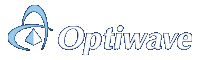OptiFDTD>Tips
OptiFDTD Tips
3次元の多面体構造を作成したい!
以下の4つの3次元形状(Drawメニュー → 3D Shapes)には、任意の面を定義し、そこで形状を切り落とす機能があります。この機能をクリッピング面といいます。この面は複数配置することが可能で、多面体のような複雑な形状の作成に便利です。
OptiFDTD保守中のユーザ様はユーザ専用HP→Optiwave Forum→OptiFDTD Forumより、詳しい作成方法を説明するPDFファイルをダウンロードできます。
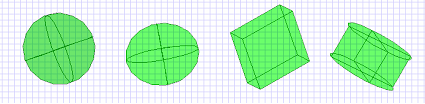
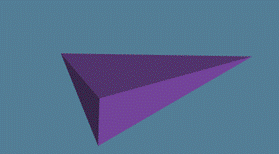
また、そのベクトルが向いている方向の構造が残り、残りは切り取られます。
例えば、球形状に対してベクトルの始点と方向を以下のように定義した場合、切り取られる部分は図1のようになります。
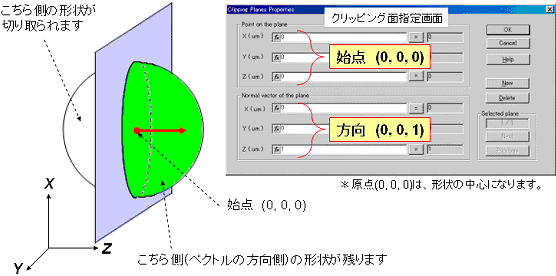
大切なモデルファイルを別のモデルで上書きしてしまった!
元のモデルで計算した結果ファイル(.fda)が残っていれば、そこからモデルファイルを再生することが可能です。以下の方法をお試しください。
- Analyzer でfdaファイルを開き File > Export メニューをクリックします。
- Export ウィンドウが開いたら Layout 欄にチェックを入れます。
- ファイル名を指定して Export ボタンを押すと、モデルファイルを出力することができます。
多層膜構造など1次元の周期構造を簡単に作るには
多層膜や回折格子など1次元の周期構造を作成するときには、OptiFDTD 4.0 のフォトニック結晶デザイナが便利です。OptiFDTD 3.0 では、1つ1つの構造をマウスや VB Script で配置していましたが、さらに簡単に周期構造を配置できます。
フォトニック結晶デザイナの資料方法は、OptiFDTD 4.0 チュートリアルマニュアルの Lesson 3 をご覧下さい。
この例では、円状の構造を配置していますが、代わりに矩形を配置すれば多層膜が出来上がります。
ウェハを定義するとき、基板はかならず必要?
ウェハは基板とクラッドの2層から構成されていますが、必ず両方配置する必要はありません。基板を使わない場合はその厚さを0に指定します。もしくは、基板とクラッドを同じ材質に設定することも可能です。厚さ方向の原点の位置を調整するために、わざと後者の方法で基板を作る場合もあります。
なお、深さ方向(このソフトではY軸)の座標は基板とクラッドの境界が原点となります。また、導波路の深さを決める Depth という設定は、初期値が0 になっています。Depthの値は個々に変更できますが、全ての導波路をある深さに配置したい場合は、この方法で原点の位置を調整してしまうと設定が楽です。
バッチ処理で別々のモデルファイルを指定した順に自動的に解析させたい
OptiFDTD 5.0より、バッチ処理が可能になり、別々のモデルファイルを指定した順に自動的に解析させることが可能になりました。これにより、夜の間に複数のモデルファイルの解析を実行させておくことが可能になりました。
実行手順は以下のとおりです。
- メモ帳などのテキストエディタを開き、図のような内容を記述します。
- 拡張子を .bat として保存します。

- binそのバッチファイルをダブルクリックし、処理を実行します。
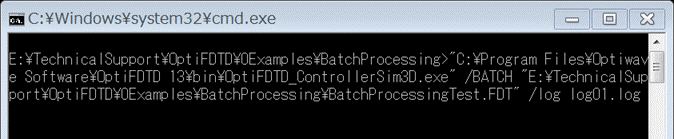
バッチファイルを実行するとコマンドプロンプトが起動し、指定したモデルファイル(.fdtファイル)順にシミュレーションが実行されます。
解析結果のファイル(.fdaファイル)は、モデルファイル(.fdtファイル)のあるフォルダに作成されます。